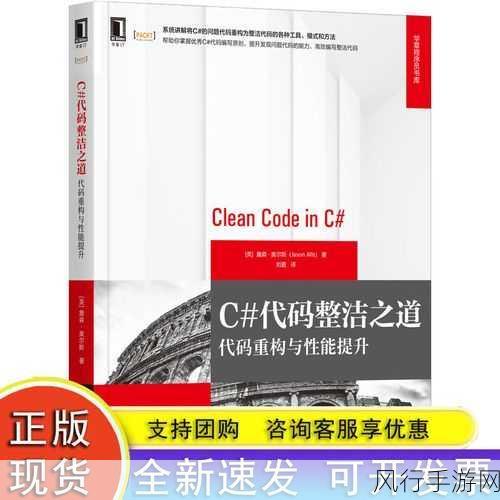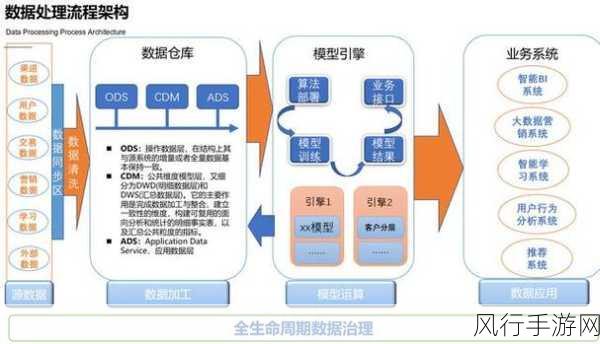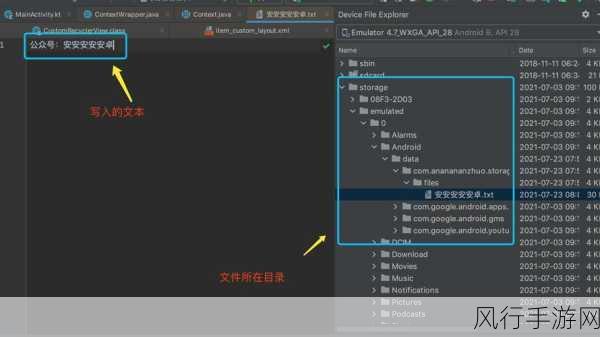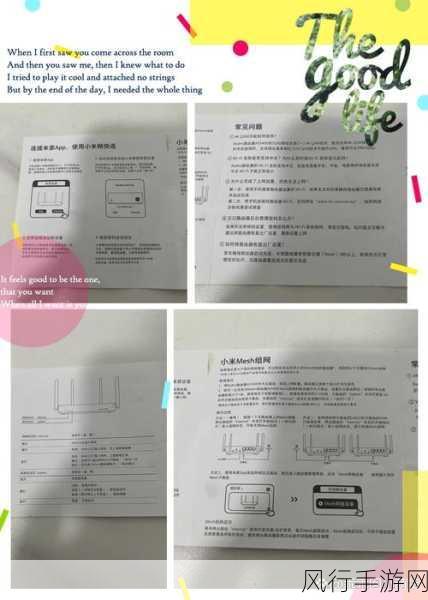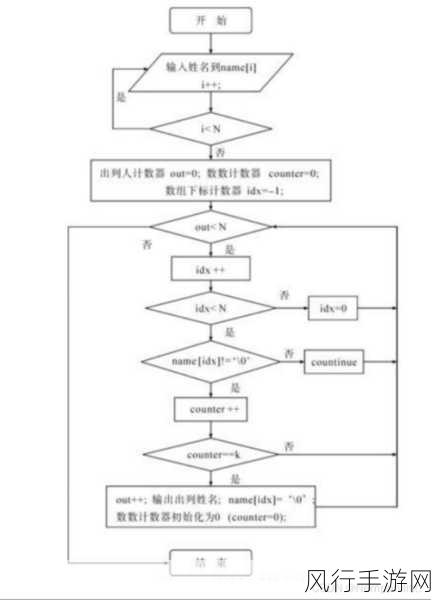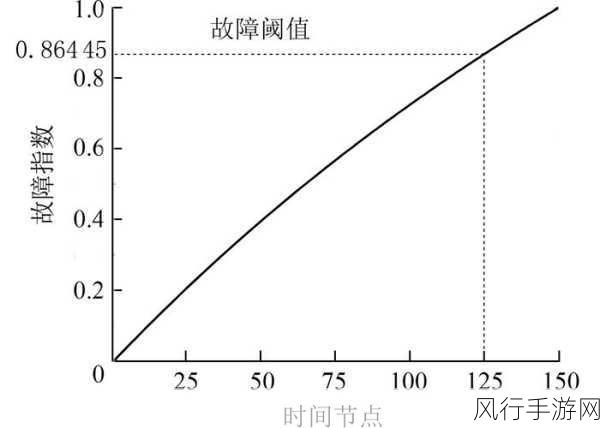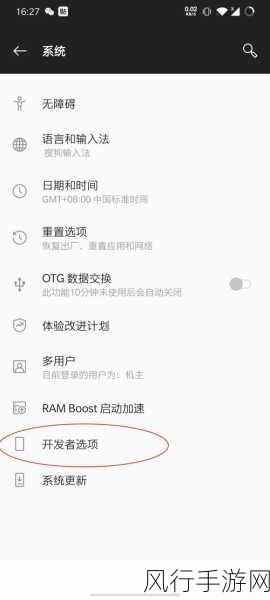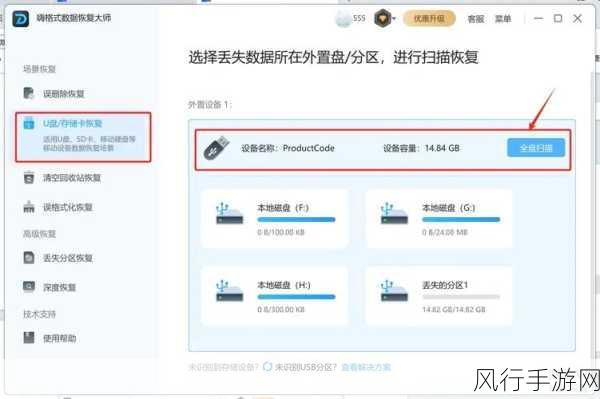当我们在家庭或办公环境中需要扩展网络覆盖范围时,常常会考虑添加第二个路由器,如何正确连接第二个路由器与第一台却让不少人感到困惑,别担心,接下来我将为您详细介绍具体的连接方法,让您轻松解决这一难题。
连接第二个路由器到第一台路由器,我们需要先明确一些关键的概念和准备工作,要确保第一台路由器已经能够正常工作并提供稳定的网络连接,检查第二个路由器的型号和规格,确保其与第一台路由器兼容。

在实际操作中,有两种常见的连接方式:有线连接和无线连接,有线连接相对来说更加稳定和可靠,我们需要使用一根网线,将第一台路由器的 LAN 口(通常是黄色的接口)与第二台路由器的 WAN 口(通常是蓝色的接口)相连,连接完成后,给第二个路由器接通电源。
我们需要对第二个路由器进行设置,打开电脑的浏览器,在地址栏中输入第二个路由器的管理地址(通常可以在路由器背面的标签上找到),进入管理页面后,根据提示进行操作。

在设置过程中,我们需要选择上网方式,如果第一个路由器已经开启了 DHCP 功能(通常默认是开启的),那么第二个路由器可以选择“动态 IP”上网方式,如果第一个路由器没有开启 DHCP 功能,那么第二个路由器则需要选择“静态 IP”上网方式,并手动输入相关的 IP 地址、子网掩码、网关和 DNS 服务器等信息。
完成上网方式的设置后,还需要对第二个路由器的无线网络名称(SSID)和密码进行设置,您可以根据自己的需求和喜好来进行命名和设置密码,以确保网络的安全性和个性化。
无线连接的方式相对复杂一些,但在某些情况下可能更加方便,确保第二个路由器支持无线桥接功能,在第二个路由器的管理页面中找到无线桥接的设置选项,在设置过程中,需要搜索并连接到第一个路由器的无线网络,并输入正确的密码,完成连接后,对第二个路由器的无线网络进行设置,方法与有线连接时类似。
无论是有线连接还是无线连接,完成设置后,都需要保存并重启第二个路由器,以使设置生效,您可以通过手机或电脑连接第二个路由器的无线网络,测试网络是否能够正常使用。
连接第二个路由器到第一台路由器并不是一件复杂的事情,只要按照正确的步骤进行操作,就能够轻松实现网络的扩展和优化,希望上述内容能够对您有所帮助,让您享受到更加稳定和便捷的网络环境。